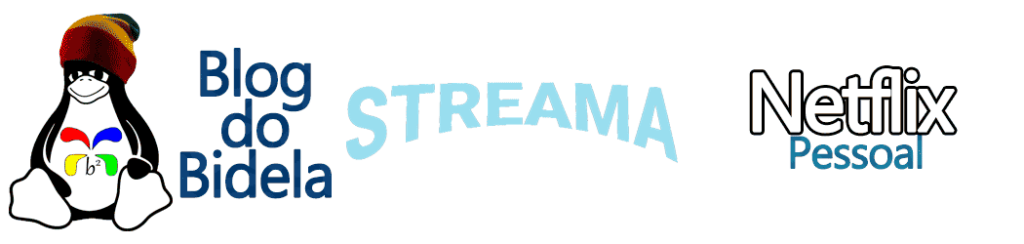Índice
Introdução ao Streama (Sua Netflix Pessoal)
Instalação e Ajustes iniciais Streama (Instalando no Debian)
Instalação e Ajustes Iniciais
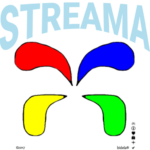
A instalação é bem simples, não requer grandes conhecimentos em Linux, Windows, FreeNas, sim, essas são as distribuições que esse aplicativo é compatível.
Será perceptível a facilidade em instalar e configurar esse servidor, bastar prestar atenção e seguir o nosso passo a passo.
Nessa postagem irei abordar a instalação em Linux distribuição Debian, mas caso o internauta seja um entusiasta de outras distribuições, podem consultar aqui.
Versão
Como sempre eu tento realizar nossas postagem, utilizando a última versão do aplicativo, quando escrevo essa a versão do Streama era v1.7.0-RC13 (unstable), mas podemos consultar novas versões aqui.
Java
Como todo aplicação que roda em Java, precisamos o JDK instalado no servidor que irá rodar o Streama.
Todos os comandos que começam com “#” tem que ser executando com o perfil root
Pela documentação, o recomendado é a instalação do JDK8, porém, eu instalei o Streama no JDK9 e rodou sem problema até agora. Mas para realizar esse post irei seguir o manual oficial do site.
Instalando o JDK caso ainda não tenha instalado:
apt install openjdk-8-jreRealizando o Downloads Streama
Para efeito de organização eu gosto de criar um diretório para baixar os arquivos, nesse caso eu criei o diretório Downloads e baixei os arquivos nele.
Acessando o diretório downloads:
cd /home/users/Downloads/StreamaEstaremos fazendo o download da versão mais recente:
wget https://github.com/streamaserver/streama/releases/download/v1.7.0-RC13/streama-1.7.0-RC13.jar -O streama.jarAgora marcaremos o arquivo baixado como executável com o seguinte comando:
chmod +x streama.jarVamos mover o diretório Streama para /opt:
mv -v /home/users/Downloads/streama /opt/Acessando o diretório /opt/streama:
cd /opt/streamaExecutando e testando o nosso “Netflix” Particular:
java -jar streama.jarSe tudo até aqui ocorreu bem, a seguinte mensagem será exiba após o comando acima:
INFO streama.Application - Starting Application on srvnomeservidor with PID 2160 (/opt/streama/streama-1.7.0-RC13.jar started by root in /opt/streama)
DEBUG streama.Application - Running with Spring Boot v1.4.4.RELEASE, Spring v4.3.6.RELEASE
INFO streama.Application - The following profiles are active: production
Configuring Spring Security Core ...
... finished configuring Spring Security Core
INFO streama.Application - Started Application in 53.156 seconds (JVM running for 58.3)
Grails application running at https://localhost:8080 in environment: productionAcessando o endereço https://localhost:8080 pelo seu navegar, caso esteja logado localmente no servidor, ou https://seuip:8080 caso esteja em uma outra máquina na mesma rede. A tela de login e senha deverá ser exibida
User:admin
Senha: admin
Executando o Streama como um Serviço
Só temos um problema, executando o arquivo diretamente com o comando: #java -jar streama.jar o Streama não será executado automaticamente caso seu servidor desligue ou seja reiniciado por você, fazendo necessário sempre executar o comando aqui citado para que o mesmo venha ficar up.
Então vamos criar dois scripts, um para executar o Streama e outro para habilitá-lo como serviço.
Habilitando Serviço Streama
Acessando o direotório init.d:
cd /etc/init.dCom seu editor de texto preferido, vamos criar o arquivo streama-service, eu gosto de usar o vim:
vim streama-serviceEntre com as seguinte linha
#!/bin/sh
# PROVIDE: streama_server
cd /opt/streama
java -jar streama-1.7.0-RC13.jar >> streama_server.logSalva e fecha o arquivo.
Vamos marcá-lo como executável:
chmod +x streama-serverExecutando Streama na inicialização do sistema
Vamos acessar o diretório /lib/systemd/system:
cd /lib/systemd/systemCom seu editor de texto preferido, vamos criar o arquivo streama.service, eu gosto de usar o vim:
[Unit]
Description=CoutoFlix
After=syslog.target local-fs.target network.target
[Service]
Type=simple
User=root
Group=root
ExecStart=/etc/init.d/streama_server start
ExecStop=/etc/ini.d/streama_server stop
KillMode=none
Restart=on-abort
[Install]
WantedBy=multi-user.targetOs comanados a seguir, recarregar os arquivos do diretório systemd, habilita o script de inicialização e inicia o serviço do Streama nessa ordem.
systemctl daemon-reload
systemctl enable streama
systemctl start streamaPronto, seu servidor de streaming será iniciado assim que seu sistema operativo começar a subir os serviços. Para testar reinicie seu servidor, aguarde alguns minutos e tente acessá-lo pelo seu endereço de IP.
Se está gostando das postagens, se inscreva em nosso site para receber mais materiais de nosso blog, é grátis, você vai ser notificado quando novas postagens forem publicadas, recebendo assim mais conteúdos de qualidades e ainda vai dar aquela força pra nossa comunidade. E não esquece de compartilhar em suas redes sociais os botões estão no final desse página.
No final dessa página temos um campo onde você é bem vindo para deixar seus comentários. Pode ser uma opinião, elogios, críticas ou correções. Pode ficar a vontade para tirar suas dúvidas ou colaborar acrescentando algo que tenhamos deixado passar desapercebido.
Sua visita e feedback é muito importante para o nosso espaço.